Als Cloud-Administrator können Sie den VMware Cloud Foundation-Stack verwenden, um eine GPU-fähige Infrastruktur und KI-/ML-Arbeitslastdomänen zu verwalten. In VMware Aria Automation können Sie GPU-fähige Deep Learning-VMs (DL) und Tanzu Kubernetes Grid-Cluster (TKG) als Katalogelemente bereitstellen, die von Datenwissenschaftlern und DevOps-Teams in Ihrer Organisation im Automation Service Broker-Self-Service-Katalog angefordert werden können.
Definition von VMware Private AI Foundation
Bei VMware Private AI Foundation mit NVIDIA handelt es sich um eine Plattform für die Bereitstellung von KI-Arbeitslasten in VMware Cloud Foundation mit NVIDIA GPUs. Darüber hinaus wird die Ausführung von KI-Arbeitslasten basierend auf NVIDIA GPU Cloud-Containern (NGC) insbesondere durch VMware by Broadcom validiert. Weitere Informationen finden Sie unter Definition von VMware Private AI Foundation mit NVIDIA.
Private AI Automation Services ist der Oberbegriff für alle VMware Private AI Foundation-Funktionen, die in VMware Aria Automation verfügbar sind.
Um mit Private AI Automation Services zu beginnen, führen Sie den Assistenten für die Katalogeinrichtung in VMware Aria Automation aus. Mithilfe des Assistenten können Sie VMware Private AI Foundation mit VMware Aria Automation verbinden.
Funktionsweise des Assistenten für die Katalogeinrichtung
- Fügen Sie ein vCenter-Cloud-Konto hinzu. Cloud-Konten sind die Anmeldeinformationen, die zum Erfassen von Daten von und zum Bereitstellen von Ressourcen an Ihre vCenter-Instanz verwendet werden.
- Fügen Sie eine NVIDIA-Lizenz hinzu.
- Wählen Sie den Inhalt aus, der dem Automation Service Broker-Katalog hinzugefügt werden soll.
- Erstellen Sie ein Projekt. Das Projekt verknüpft Ihre Benutzer mit Cloud-Kontoregionen, sodass sie Cloud-Vorlagen mit Netzwerken und Speicherressourcen für Ihre vCenter-Instanz bereitstellen können.
- KI-Arbeitsstation – eine GPU-fähige virtuelle Maschine, die mit der gewünschten vCPU und vGPU, dem gewünschten Arbeitsspeicher und der gewünschten KI-/ML-Software von NVIDIA konfiguriert werden kann.
- KI-Kubernetes-Cluster – ein GPU-fähiger Tanzu Kubernetes-Cluster, der mit dem NVIDIA GPU-Operator konfiguriert werden kann.
Sie können den Assistenten mehrmals ausführen, wenn Sie die von Ihnen bereitgestellten Einstellungen ändern müssen, wie z. B. bei Änderungen an der Lizenzierung oder bei Erstellung von KI-Katalogelementen für andere Projekte. Bei jeder Ausführung des Assistenten werden zusätzlich zu den zuvor erstellten Elementen zwei neue Katalogelemente für Sie angelegt.
Bevor Sie beginnen
- Stellen Sie sicher, dass Sie VMware Aria Automation 8.16.2 ausführen.
- Stellen Sie sicher, dass Sie VMware Cloud Foundation 5.1.1 ausführen und vCenter 8.0 Update U2b im Lieferumfang enthalten ist.
- Stellen Sie sicher, dass ein vCenter-Konto in VMware Aria Automation vorhanden ist.
- Stellen Sie sicher, dass Sie über eine NVIDIA GPU Cloud Enterprise-Organisation mit einem Premium-Cloud-Dienstabonnement verfügen.
- Stellen Sie sicher, dass Sie über einen GPU-fähigen Supervisor-Cluster verfügen, der über die Arbeitslastverwaltung konfiguriert wurde.
- Konfigurieren Sie VMware Aria Automation für VMware Private AI Foundation mit NVIDIA. Weitere Informationen hierzu finden Sie unter Einrichten von VMware Aria Automation für VMware Private AI Foundation mit NVIDIA.
- Schließen Sie den Schnellstart von VMware Cloud Foundation ab, bevor Sie den Assistenten für die Katalogeinrichtung ausführen. Ihr SDDC und Ihre Supervisor-Cluster müssen bei VMware Aria Automation registriert sein. Weitere Informationen hierzu finden Sie unter Vorgehensweise für den Einstieg in VMware Aria Automation mithilfe des VMware Cloud Foundation-Schnellstarts.
- Stellen Sie sicher, dass Sie die Lizenzierungsdatei .tok aus dem NVIDIA-Lizenzierungsserver erzeugt haben und dass Sie über den API-Schlüssel des NVIDIA NGC-Portals verfügen. Der Zugriffsschlüssel des NVIDIA NGC-Portals wird zum Herunterladen und Installieren von vGPU-Treibern verwendet.
- Konfigurieren Sie Single Sign-On (SSO) für die Cloud Consumption Interface (CCI). Weitere Informationen hierzu finden Sie unter Einrichten von Single Sign-On für CCI.
- Stellen Sie sicher, dass Sie die Inhaltsbibliothek unter https://packages.vmware.com/dl-vm/lib.json abonniert haben.
Verfahren
- Nachdem Sie VMware Aria Automation installiert und sich zum ersten Mal angemeldet haben, klicken Sie auf Schnellstart starten.
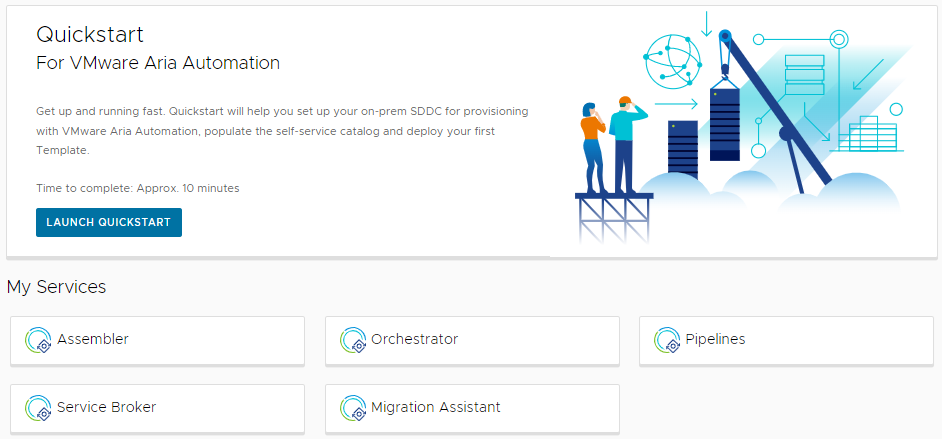
- Klicken Sie auf der Karte Private AI Automation Services auf Starten.
- Wählen Sie das Cloud-Konto aus, auf das der Zugriff bereitgestellt werden soll.
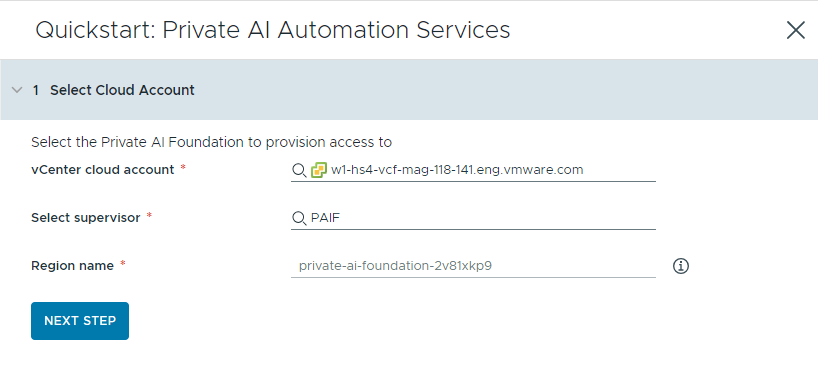
Beachten Sie, dass es sich hier bei allen Werten um Anwendungsbeispiele handelt. Ihre Kontowerte hängen von Ihrer Umgebung ab.
- Wählen Sie ein vCenter-Cloud-Konto aus.
- Wählen Sie einen GPU-fähigen Supervisor aus.
- Geben Sie einen Namen für die Region ein.
Verwenden Sie einen beschreibenden Namen für Ihre Region, damit die Benutzer GPU-fähige Regionen von anderen verfügbaren Regionen unterscheiden können.
Eine Region wird automatisch ausgewählt, wenn der Supervisor bereits mit einer Region konfiguriert ist.
- Klicken Sie auf Weiter.
- Stellen Sie Informationen zum NVIDIA-Lizenzserver bereit.
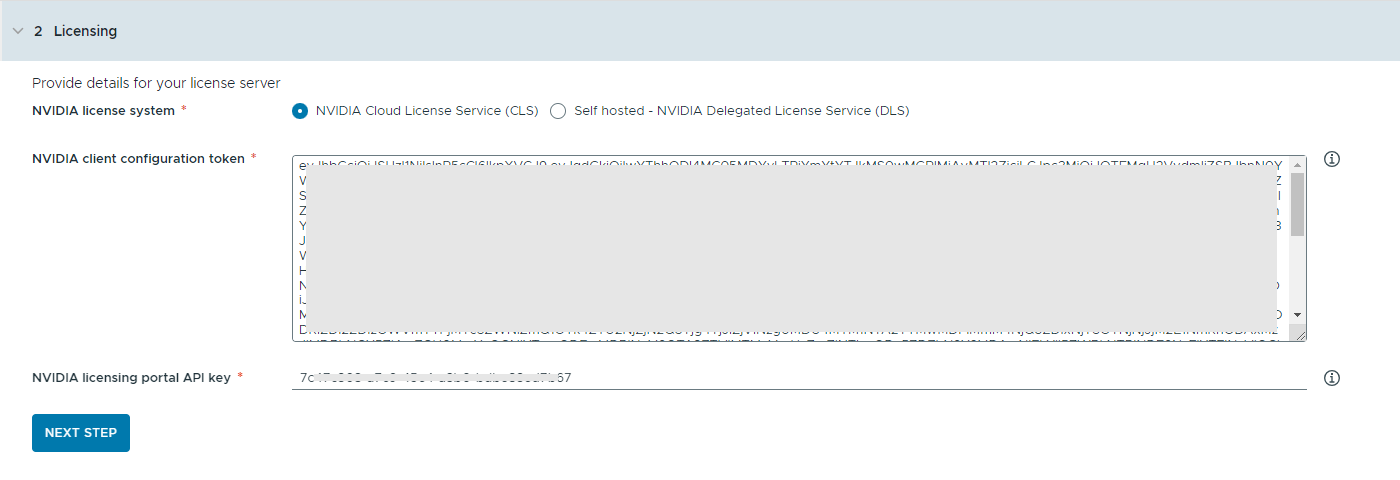
- Wählen Sie den Typ des NVIDIA-Lizenzierungsservers aus.
- Eine CLS-Instanz (Cloud License Service) wird auf dem NVIDIA-Lizenzierungsportal gehostet.
- Eine DLS-Instanz (Delegated License Service) wird lokal an einem Standort gehostet und über ein privates Netzwerk aufgerufen. Wenn Sie diesen Servertyp auswählen, müssen Sie auch den Speicherort des Servers angeben.
- Kopieren Sie den Inhalt der Lizenzdatei und fügen Sie ihn ein.
Mit dem API-Schlüssel des NVIDIA-Lizenzierungsportals wird ermittelt, ob ein Benutzer über die geeignete Berechtigung zum Herunterladen der NVIDIA vGPU-Treiber verfügt. Der API-Schlüssel muss eine UUID sein.Hinweis: Der im NVIDIA-Lizenzierungsportal erzeugte API-Schlüssel entspricht nicht dem NVAIE-API-Schlüssel.
- Klicken Sie auf Weiter.
- Wählen Sie den Typ des NVIDIA-Lizenzierungsservers aus.
- Konfigurieren Sie die Katalogelemente.
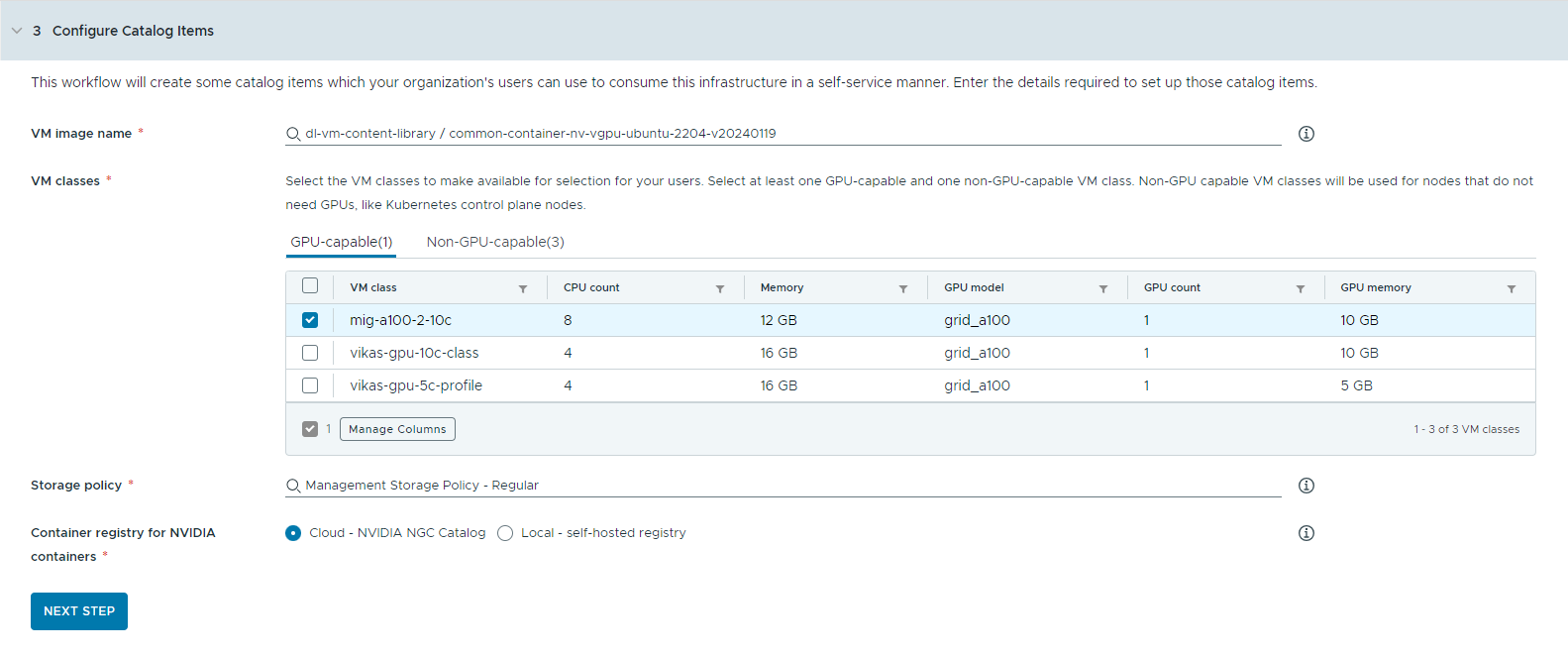
- Wählen Sie das VM-Image aus, das Sie zum Erstellen der Workstation-VM verwenden möchten.
- Wählen Sie die VM-Klassen aus, die Sie Ihren Katalogbenutzern zur Verfügung stellen möchten.
Sie müssen mindestens eine GPU-fähige und eine nicht GPU-fähige Klasse hinzufügen.
- GPU-fähige VM-Klassen werden für die Deep Learning-VM und für die Worker-Knoten des Kubernetes-Clusters verwendet. Wenn das Katalogelement bereitgestellt wird, wird der Kubernetes-Cluster mit den ausgewählten VM-Klassen erstellt.
- Zum Ausführen der Kubernetes-Steuerungsebenen werden nicht GPU-fähige Knoten benötigt.
- Wählen Sie die Speicherklasse aus, die auf die virtuellen Maschinen angewendet werden soll.
- Geben Sie die Containerregistrierung an, in die NVIDIA GPU-Cloud-Ressourcen abgerufen werden sollen.
Wenn Sie eine selbstgehostete Registrierung auswählen, erfordern die Katalogelemente nach Abschluss des Assistenten eine zusätzliche manuelle Konfiguration. Wenden Sie sich an die VMware by Broadcom Professional Services.
- Klicken Sie auf Weiter.
- Konfigurieren Sie den Zugriff auf die Katalogelemente, indem Sie ein Projekt erstellen und Benutzer zuweisen.
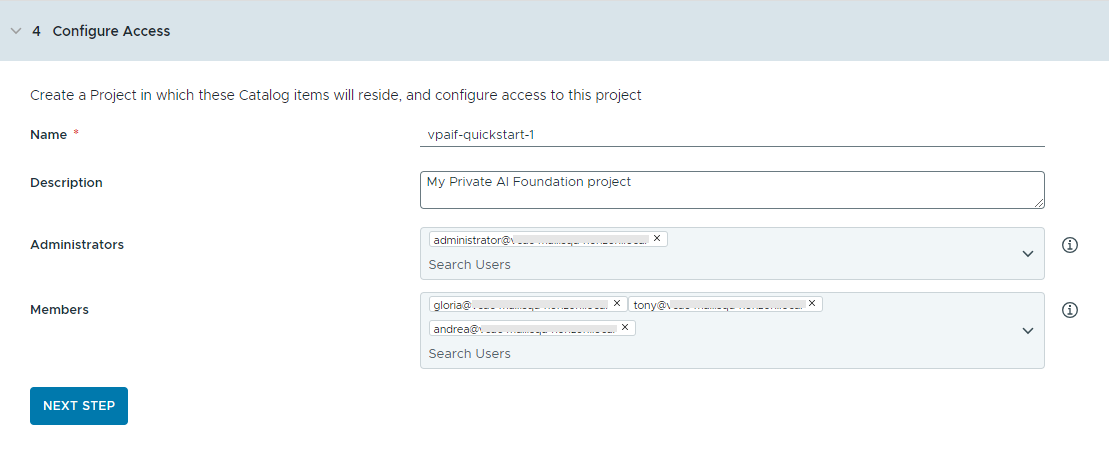
Projekte werden verwendet, um Personen, zugewiesene Ressourcen, Cloud-Vorlagen und Bereitstellungen zu verwalten.
- Geben Sie einen Namen und eine Beschreibung für das Projekt ein.
Der Projektname darf nur Kleinbuchstaben, Ziffern oder Bindestriche (-) enthalten.
- Zur Bereitstellung der Katalogelemente für andere Benutzer fügen Sie einen Administrator und Mitglieder hinzu.
Administratoren verfügen über mehr Berechtigungen als Mitglieder. Weitere Informationen finden Sie unter Definition der VMware Aria Automation-Benutzerrollen.
- Klicken Sie auf Weiter.
- Geben Sie einen Namen und eine Beschreibung für das Projekt ein.
- Überprüfen Sie die Konfiguration auf der Seite Übersicht.
Speichern Sie die Details Ihrer Konfiguration, bevor Sie den Assistenten ausführen.
- Klicken Sie auf Fertig stellen.
Ergebnisse
Die Katalogelemente KI-Arbeitsstation und KI-Kubernetes-Cluster werden im Automation Service Broker-Katalog erstellt und können jetzt von Benutzern in Ihrer Organisation bereitgestellt werden.
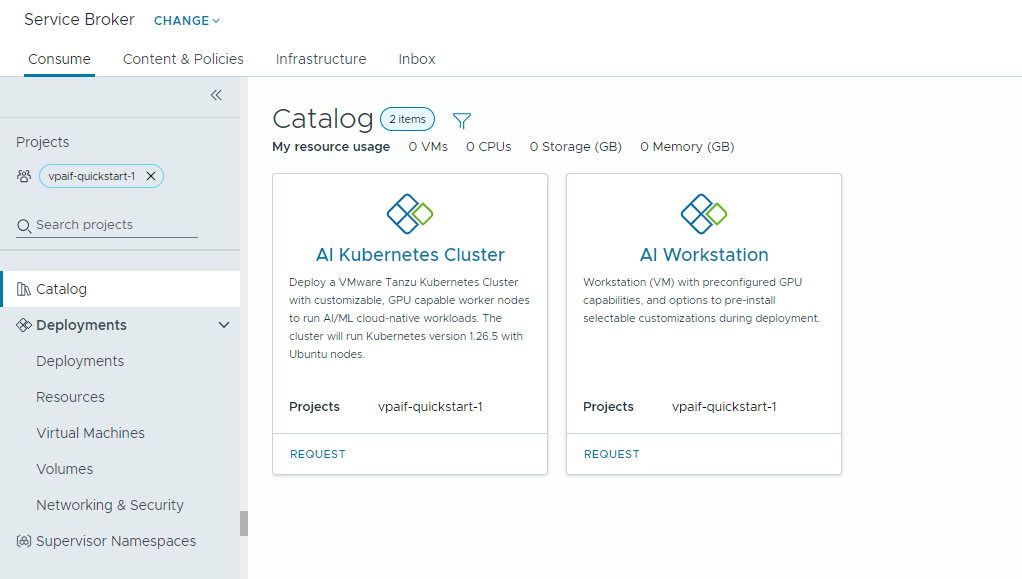
Nächste Schritte
- Stellen Sie sicher, dass die Vorlage im Katalog für die Mitglieder der ausgewählten Projekte verfügbar ist, für die Sie den Inhalt freigegeben haben. Überwachen Sie darüber hinaus den Bereitstellungsprozess, um eine erfolgreiche Bereitstellung zu gewährleisten. Weitere Informationen hierzu finden Sie unter Vorgehensweise zum Bereitstellen von PAIF-Katalogelementen.
- Erstellen Sie eine Lease, um die Dauer einer Bereitstellung festzulegen. Weitere Informationen hierzu finden Sie unter Einrichten von Automation Service Broker-Richtlinien.
- Sie können ein benutzerdefiniertes Formular erstellen, um Benutzereingaben zur Anforderungszeit zu ändern. Weitere Informationen hierzu finden Sie unter Anpassen eines Symbols und eines Anforderungsformulars für Automation Service Broker.
Fehlerbehebung
- Wenn der Assistent für die Katalogeinrichtung fehlschlägt, führen Sie den Assistenten für ein anderes Projekt erneut aus.